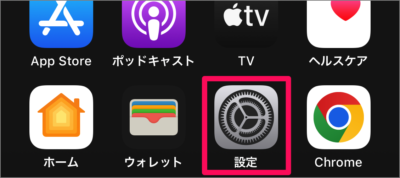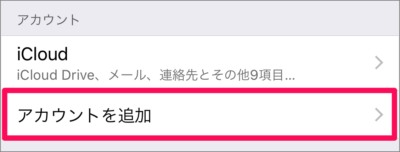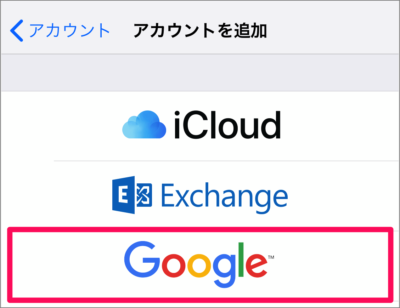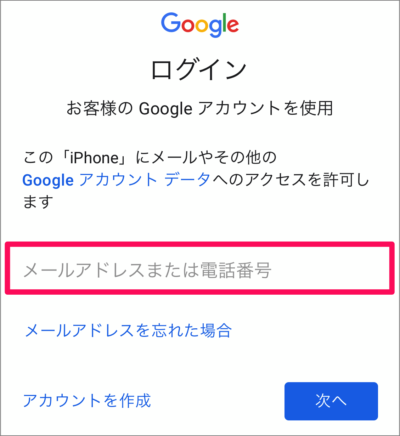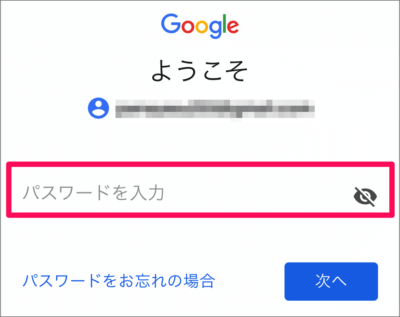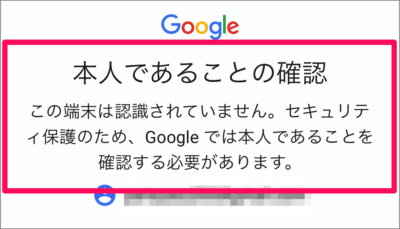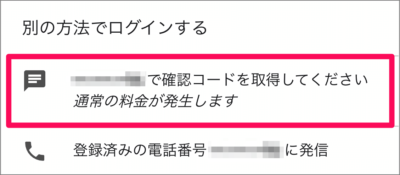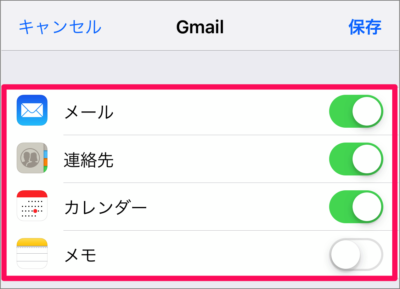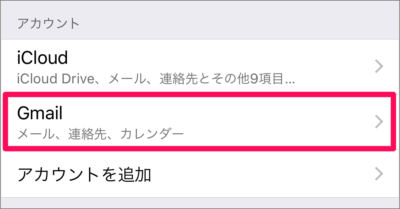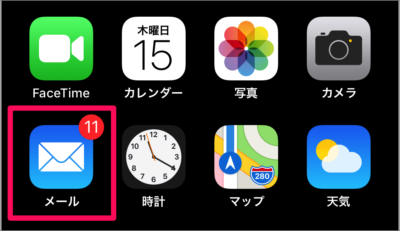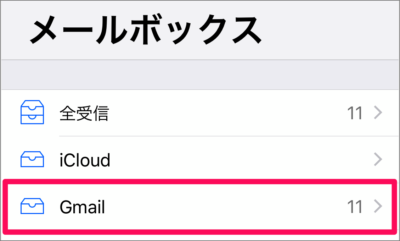目次
iPhone で Gmail を設定・使用する方法を紹介します。
アプリ「メール」では、Apple の iCloudメールだけではなく Google の Gmail も利用することができるので、ここではその方法をみていきます。
Gmail を設定・使用する方法は?
iPhone で Gmail を設定・使用する方法は次の手順です。
-
[設定] を開く
ホーム画面の [設定] をタップします。 -
[メール] を選択する
iPhone の設定です。画面を下へスクロールし、 [メール] をタップします。 -
[アカウント] を選択する
メールの設定です。 [アカウント] をタップします。 -
[アカウントを追加] を選択する
アカウントの設定です。 [アカウントを追加] をタップしましょう。 -
[Google] を選択する
アカウントの追加です。[Google] をタップしましょう。 -
[メールアドレス] を入力する
Google への「ログイン」です。[メールアドレスまたは電話番号] を入力し、 [次へ] をタップします。 -
[パスワード] を入力する
[パスワード] を入力し、 [次へ] をタップします。 -
本人確認する
本人であることの確認しましょう。この端末は認識されていません。セキュリティ保護のため、Google では本人であることを確認する必要があります。
確認コードを「メッセージ(SMS)」や「電話」、「メール」で確認する必要があります。どれでもいいのでお好みで選択しましょう。 -
Google アカウントデータへのアクセスを許可する
この「iPhone」から Google アカウントデータへのアクセスを許可するデータ(項目)を [オン] にし、画面右上の [保存] をタップします。- メール
- 連絡先
- カレンダー
- メモ
-
Gmail の追加を確認する
これで「Gmail」の追加完了です。 -
アプリ「メール」で、 Gmail を使用する
アプリ「メール」を起動すると
このように [Gmail] を使用することができます。
iPhone メールで Gmail を設定・使用する方法の解説は終了です。